一、首先在控制面板里面找到 “更新和安全”在开发者选项里,选择开发人员模式,

二、打开Microsoft Store(微软应用商店)
有些人的微软商店可能会出现打不开情况显示网络错误,在网上看到一个目前算管用的法子,貌似都能解决,
打开win10 自带的IE浏览器,在工具选项里,选择internet选项,然后选择高级 找到使用TLS1.2 打√,然后应用就好了,
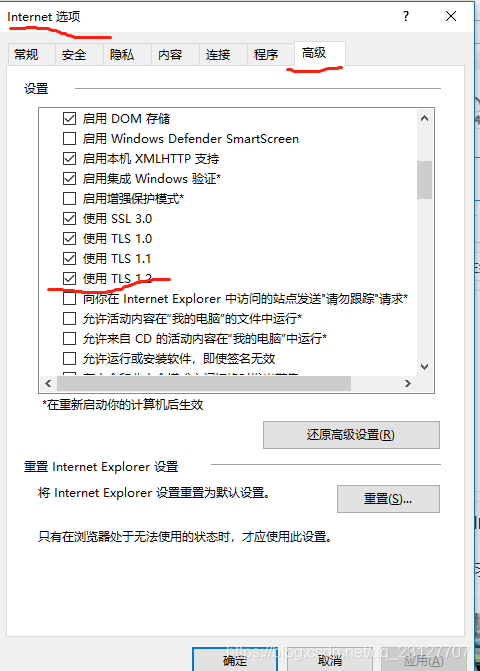
在搜索栏里搜索Linux,
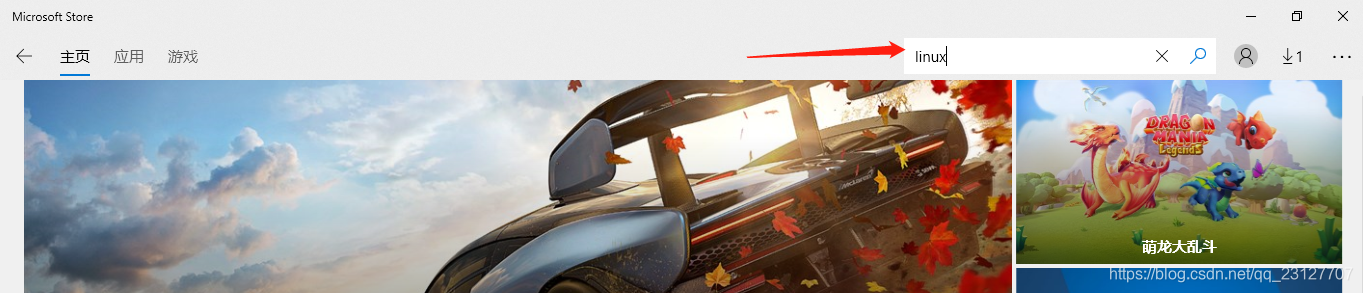
然后弹出窗口
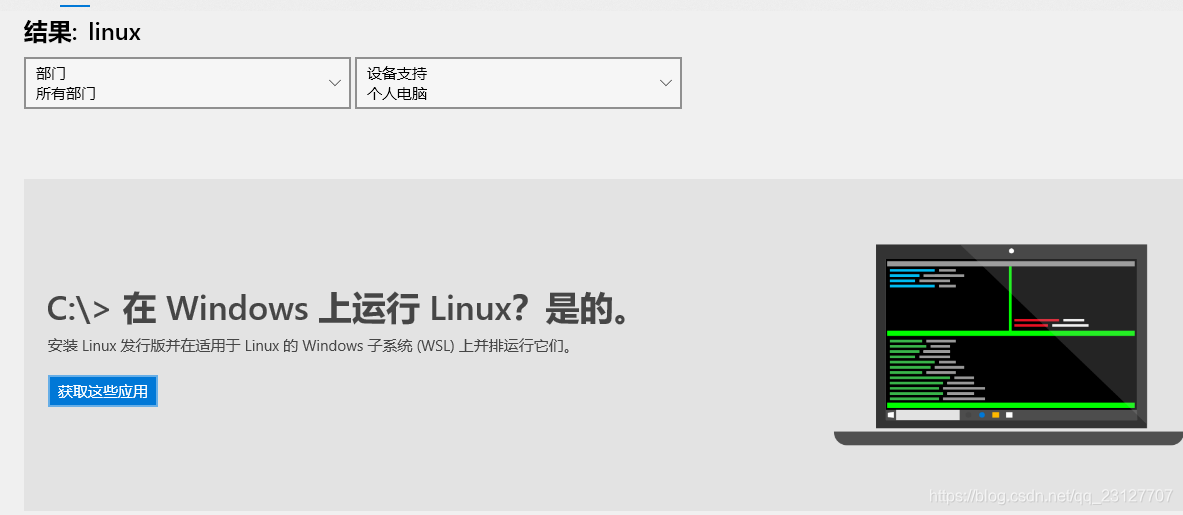
点击获取这些应用
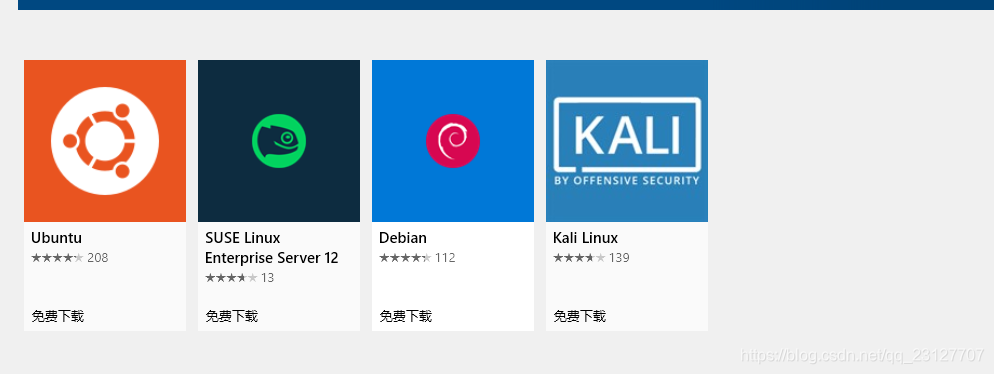
会有四个一般会选乌班图(Ubuntu),这个资料多,用的人也多操作也简单些,我下面也以这个为例,点击乌班图,然后点击获取,在点击安装,会自动下载安装,有时会出现下载错误,重启一下电脑,再次打开应用商店,在下载更新里面,点击再次下载,就会解决!
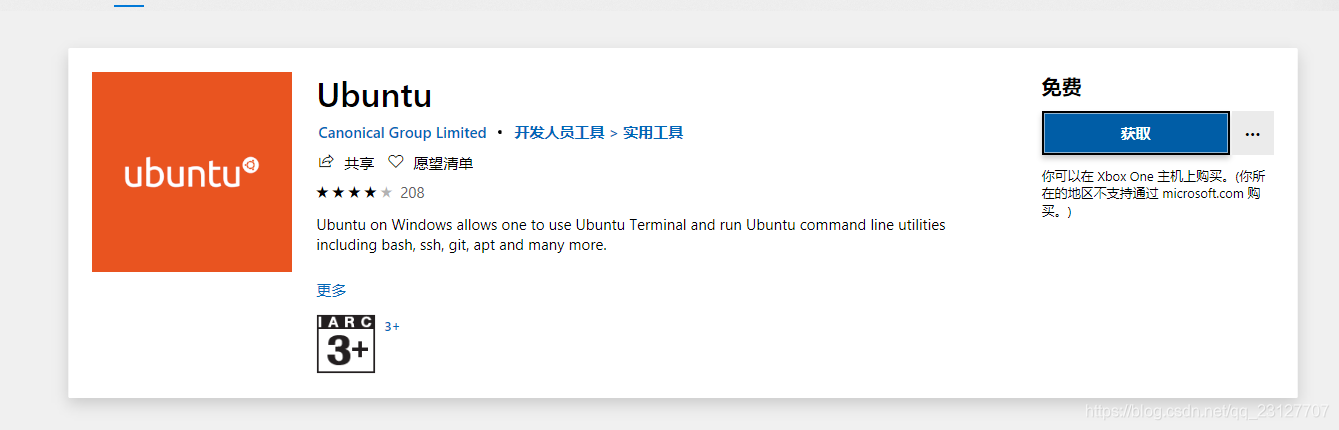
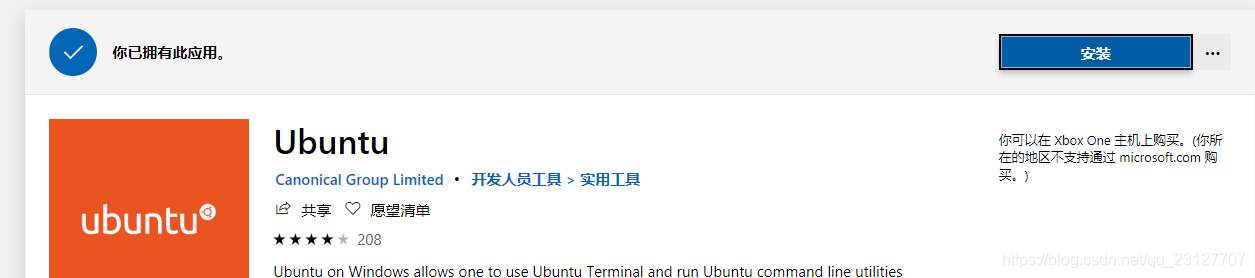
安装完会有一图标:
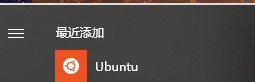
点击打开,第一次打开有时会报错 0x8007019e

这是因为没有安装适用于 Linux 的 Windows 子系统,在错误里面有个网址https://aka.ms/wslinstall,点击打开
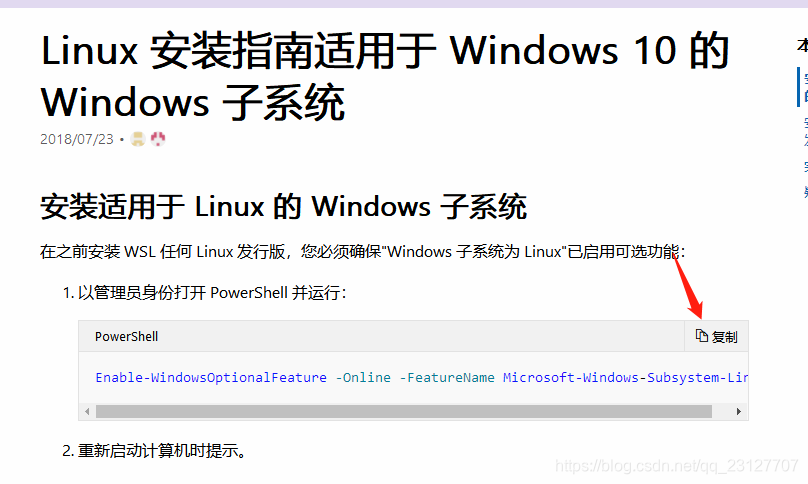
第一行点击复制(最好点击复制,自己复制可能会多复制一个空格啥的,那样会导致后面操作失败),
然后在应用里面搜索PowerShell,然后右击管理员模式打开,
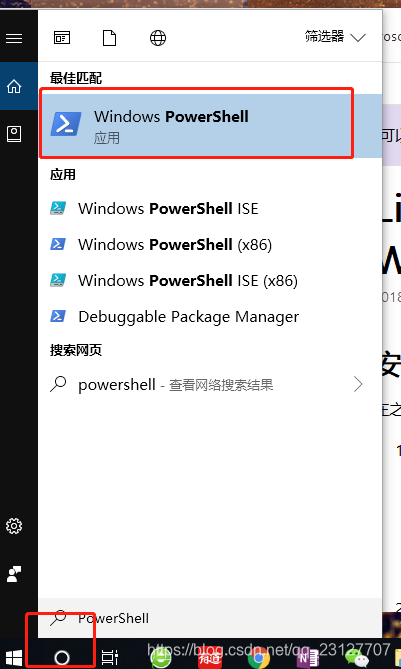
然后把上面复制的那句话粘贴进去,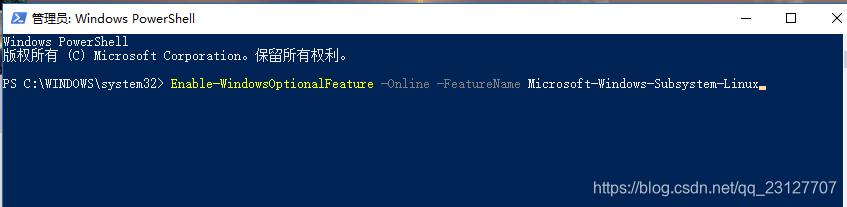
然后敲回车等待,好了他会提示你输入Y重启计算机
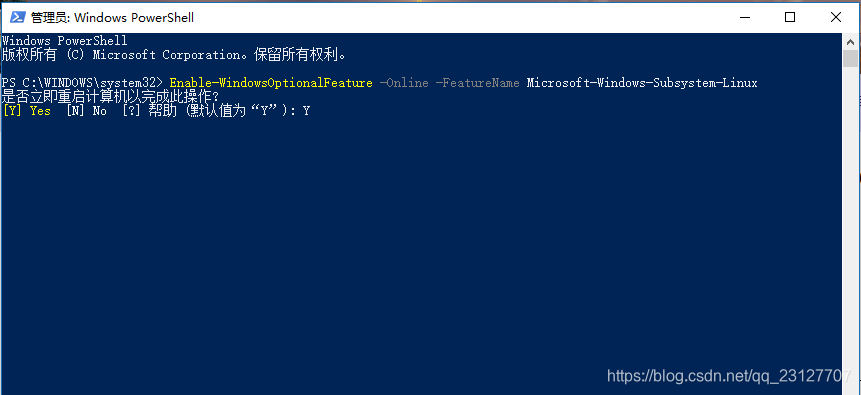
重启计算机再次打开乌班图,这次不会在报错

在这里它告诉你,需要等待一段时间,这个时间感觉每个电脑不一样,我的笔记本很快,台式就等了好久,在这里需要说明,这个界面就安心等一下,长点也就5分钟左右,我的台式,我等了一会还没好,以为卡死了,就直接叉号关掉了,结果再次打开,它报错了,说安装的分包被损坏了,没办法只能卸载了重下一遍安装,所以这里就安心等待,
初始化好了会出现下面界面,

然后让你配置用户名和密码
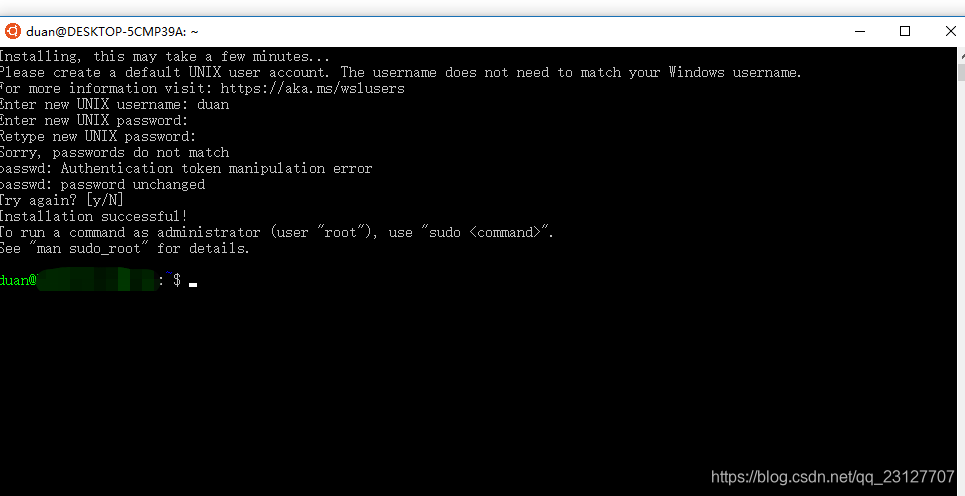
在这里要注意用户名要用英文小写然后这里的密码我本人现在也没搞懂,你输入啥都没反应,没办法我就不设置密码了,直接敲回车,他会提示你重新输入,不要管,再次回车,它会告诉你密码匹配错误,问你是否再次尝试,你就输入 N,就会跳过,然后就成功了,开始敲命令使用吧!